Der DVR- und Live-TV-Dienst von Plex ist einfach einzurichten, überträgt auf alle Ihre Geräte und kann Werbespots automatisch entfernen. Jeder Kabelschneider sollte dies einrichten.
Jeder Computer kann mit Antenne und Tunerkarte Live-TV-Signale empfangen und sogar Sendungen für Sie aufzeichnen. Es gab jedoch keine wirklich einfache Software, mit der dies möglich war, zumindest nicht, seit Microsoft Windows Media Center vor fast einem Jahrzehnt getötet hat. Klar, du könntest Richten Sie NextPVR für die Verbindung mit Kodi ein , aber das bedeutet, zwei verschiedene Programme einzurichten und mit vielen Einstellungen herumzuspielen.
Sie können die neue PVR-Funktionalität von Plex in wenigen Minuten einrichten und auf einfache Weise überprüfen, was gerade läuft und was noch ansteht. Außerdem können Sie von jedem Gerät aus live fernsehen oder Aufnahmen planen. Sie haben Zugriff auf die wichtigsten Netzwerke, in denen Sie leben, einschließlich ABC, CBS, Fox, NBC, The CW und PBS in den USA. Wenn Sie ein Kabelschneider sind, ist dies eine großartige Möglichkeit, Netflix oder zu ergänzen Sling TV und Plex macht es wirklich einfach.
Was du brauchen wirst
Dieses Setup klingt großartig, oder? Leider können Sie Plex nicht einfach herunterladen, um loszulegen. Es gibt einige Voraussetzungen:
- Ein Plex Pass . Die PVR-Funktionalität von Plex gilt nur für Plex Pass-Mitglieder. Ein Pass kostet 5 USD pro Monat, 40 USD pro Jahr oder 120 USD für das Leben. Wir finden, dass Plex Pass die Kosten wirklich wert ist, wenn Sie Plex verwenden, da es auch die Synchronisierung mit Mobilgeräten, Kindersicherung, Premium-Musikfunktionen und eine Reihe anderer Vorteile bietet.
- Eine kompatible Tunerkarte . Diese Karte empfängt das Signal von Ihrer Antenne und interpretiert es für Ihren Computer. Es sind interne und USB-Optionen verfügbar, aber Plex unterstützt derzeit nur einige: Hier finden Sie die offizielle Liste , die sich langsam ausdehnt.
- An antenna . Dies wird in Ihre Tunerkarte eingesteckt und empfängt kostenlose Sendesignale. Lesen Sie unseren Leitfaden zu Verbessern Sie Ihren HD-Empfang Weitere Informationen darüber, was funktioniert.
- Ein Plex-Server . Dies ist der Computer, an den Ihre Tunerkarte und Antenne angeschlossen sind. Idealerweise sollte dies Ihr HTPC oder ein Server sein, der immer zur Aufzeichnung bereit ist. Auschecken unser Leitfaden zur Einrichtung von Plex um mehr über den Einstieg zu erfahren.
Wenn Sie alles bereit haben, können Sie Ihren neuen PVR einrichten. Keine Sorge, von hier aus ist es einfach.
Beginnen
Ihre Antenne ist mit Ihrem Plex-Server verbunden, Sie können sie jedoch von jedem Computer aus konfigurieren, auf dem Plex Media Player im Fenstermodus oder über die Weboberfläche ausgeführt wird. Klicken Sie im linken Bereich auf die Option „Einstellungen“.
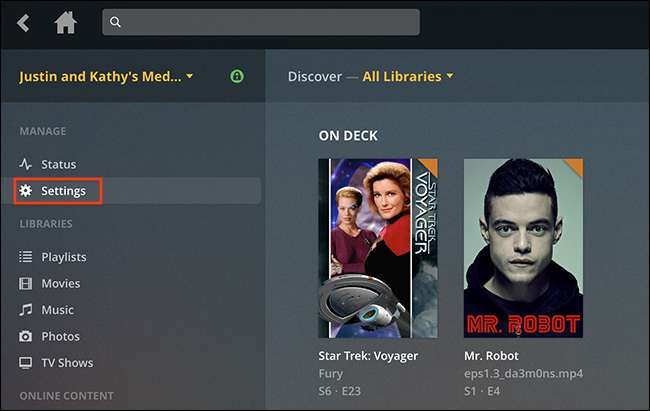
Klicken Sie anschließend im linken Bereich auf die Option „Live TV & DVR“.
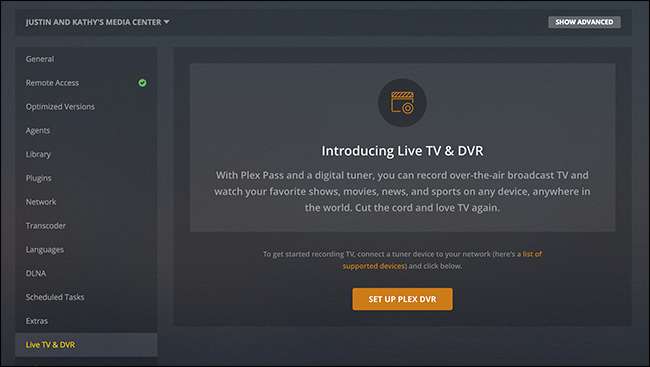
Ihnen werden alle kompatiblen TV-Tuner angezeigt. Klicken Sie auf Ihre und dann auf "Weiter", um nach Kanälen zu suchen. Das Scannen kann eine Weile dauern. Seien Sie also geduldig. Nach Abschluss des Scanvorgangs wird eine Liste der Kanäle angezeigt. Klicken Sie auf "Weiter", um fortzufahren.
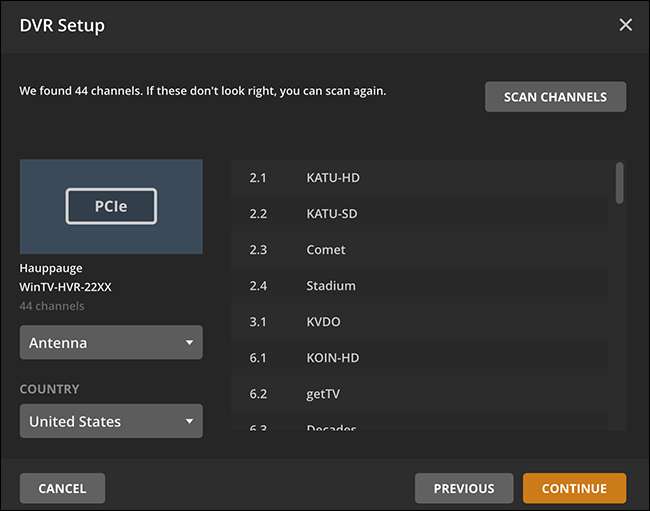
Als nächstes werden Sie nach Ihrer Postleitzahl gefragt. Auf diese Weise weiß Plex, was auf Ihren lokalen Kanälen ausgestrahlt wird. Geben Sie also Ihre ein und klicken Sie erneut auf die Schaltfläche "Weiter".
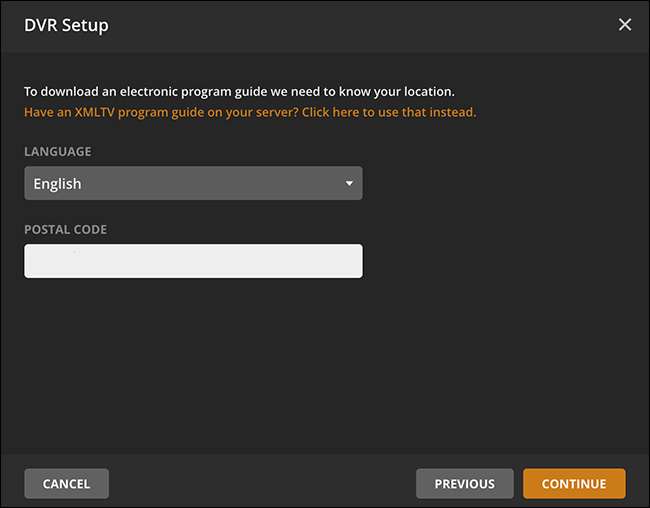
Als Nächstes wird eine Liste der TV-Anbieter für Ihre Region angezeigt. Wählen Sie Ihre aus, und Plex zeigt Ihnen eine vollständige Liste der Kanäle für diesen Anbieter an.
Hier können Sie sicherstellen, dass jeder Kanal richtig mit einer Quelle für Kanallisten ausgerichtet ist. Sie können auch auswählen, welche Kanäle in Ihrem Guide angezeigt werden sollen. Mögen Sie die Home-Shopping-Kanäle nicht? Sie interessieren sich nicht für die religiösen oder spanischsprachigen Kanäle? Deaktivieren Sie einfach die Kanäle, die Sie nicht möchten, und klicken Sie dann auf "Weiter", wenn Sie fertig sind. Sie können jederzeit zurückkommen und die Dinge später ändern.
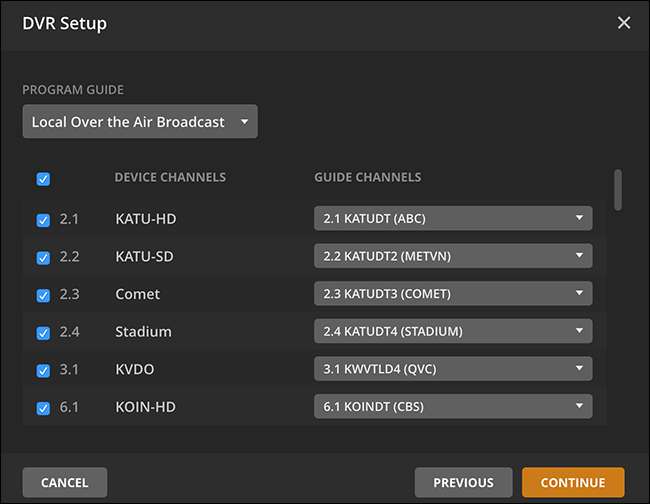
Plex initialisiert nun Ihren Guide und richtet alles für Sie ein. Sie können das Fenster schließen oder zu Ihrem Programmführer gehen. Plex wird weiterhin im Hintergrund initialisiert. Denken Sie daran, dass Ihr Programmführer erst nach Abschluss der Initialisierung über den gesamten Datensatz verfügt.
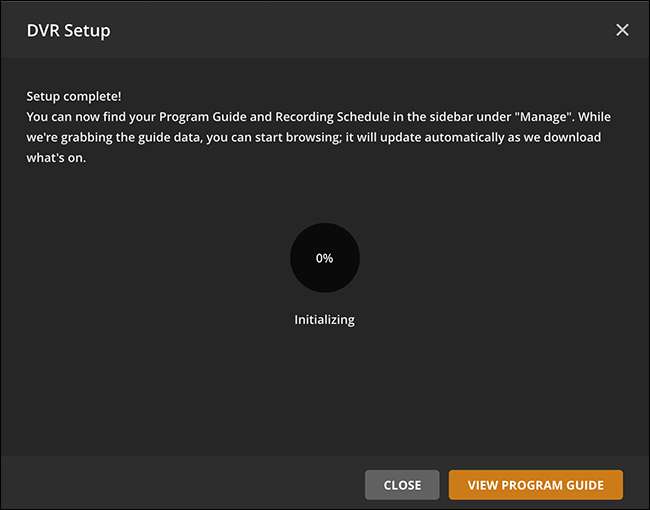
So haben Sie Ihren Plex DVR eingerichtet.
Durchsuchen der aktuellen Funktionen und Live-Wiedergabe
Öffnen Sie Plex auf Ihrem Computer und Sie sehen einen neuen Abschnitt "Live" mit zwei Optionen: "Aufnahmezeitplan" und "Programmhandbuch". Klicken Sie auf "Programmführer" und Sie sehen, was gerade im Fernsehen läuft.
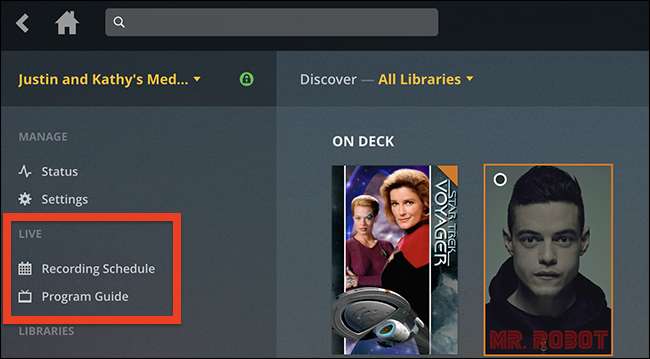
Sie können hier Shows durchsuchen und im Abschnitt "On Right Now" auf etwas klicken, um es anzusehen.
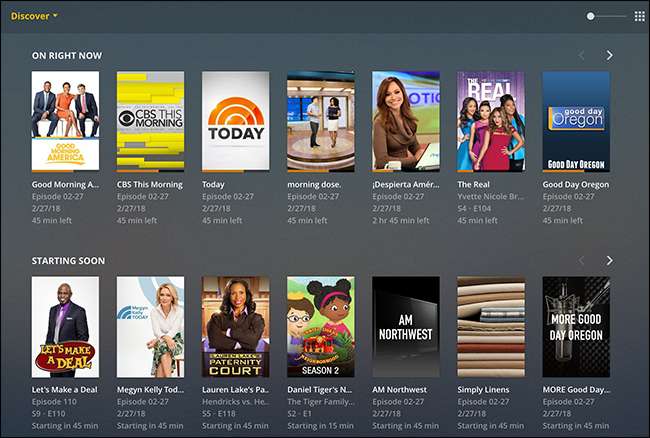
Im Vollbildmodus gibt es eine ähnliche Benutzeroberfläche:
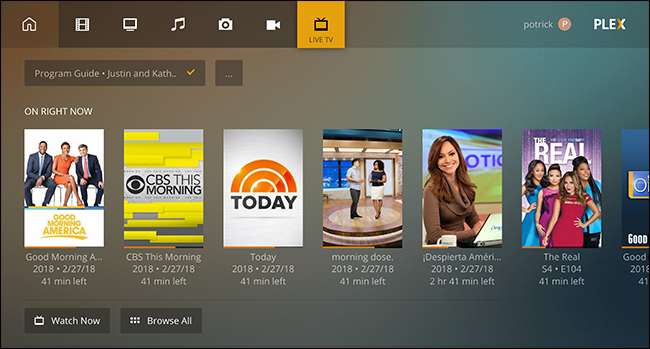
Der Schwerpunkt liegt hier überhaupt nicht auf Fernsehkanälen: Plex verdunkelt, dass sie existieren. Stattdessen sehen Sie eine Show-zentriertere Ansicht der aktuellen Ereignisse, einschließlich Poster und allem.
Der Inhalt ist nach Kategorien sortiert. Scrollen Sie nach unten und Sie sehen neue TV-Folgen, Filme und sogar bevorstehende Sportereignisse.
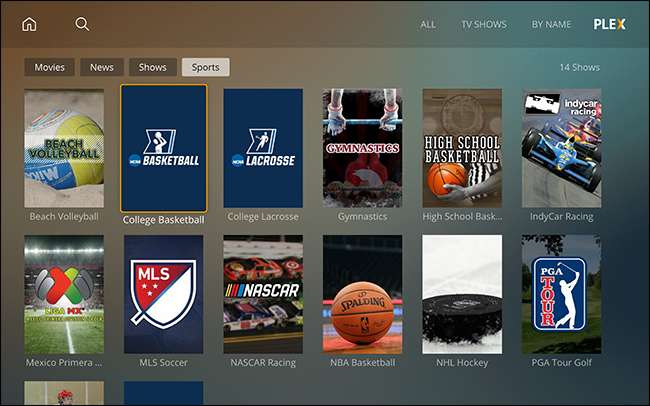
Ihr Großvater, der auf einem Kanal surft, mag dies vielleicht nicht, aber es ist eine inhaltserste Art, das Fernsehen zu sortieren. Sie können Sachen live sehen, aber der Schwerpunkt liegt auf der Aufnahme.
Planen von Aufnahmen
Wenn Sie an Netflix gewöhnt sind, könnte die Idee, eine Live-TV-Sendung mit Werbung zu sehen, nicht weniger attraktiv sein. Und hier strahlt Plex wirklich: Sie können Shows aufnehmen und sie werden neben allem anderen einfach in Ihrer Plex-Bibliothek angezeigt.

Zum jetzigen Zeitpunkt erfolgt das Einrichten von Aufzeichnungen am besten mit Plex Media Player im Fenstermodus oder über die Weboberfläche. Klicken Sie auf etwas, das Sie möchten, und Plex bietet Ihnen Aufnahmeoptionen.
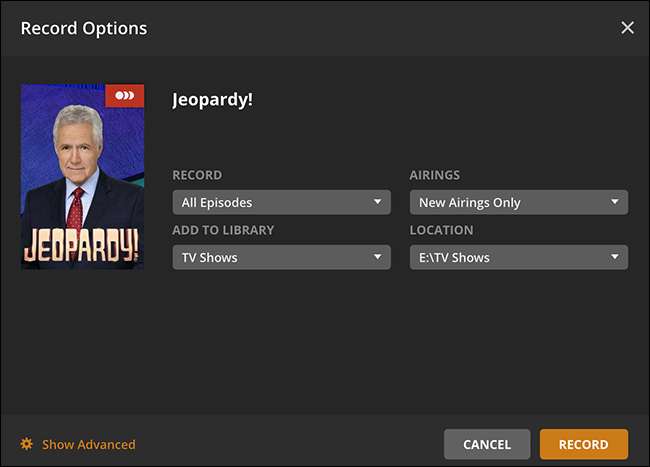
Sie können eine einzelne Episode einer Sendung, jede Episode oder nur Neuausstrahlungen aufnehmen (was hier jede Episode bedeutet, die Sie noch nicht aufgenommen haben). Sie können auch konfigurieren, wann Episoden im Einstellungsbereich „Erweitert“ automatisch gelöscht werden.
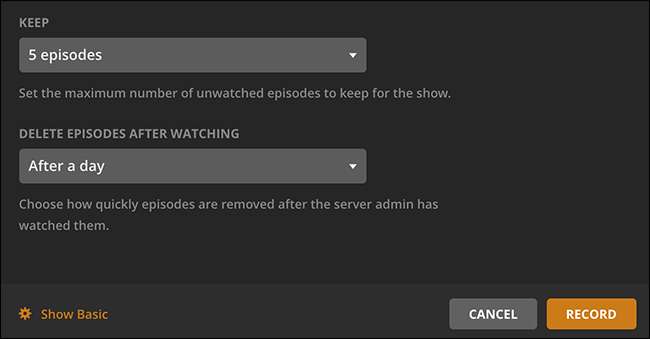
Wenn Sie eine Show aufnehmen möchten, die Sie nicht in Ihren Einträgen sehen, können Sie sie über die Hauptsuchleiste in Plex suchen. Klicken Sie nach der Suche auf das gewünschte Ergebnis und richten Sie es für die Aufzeichnung ein.
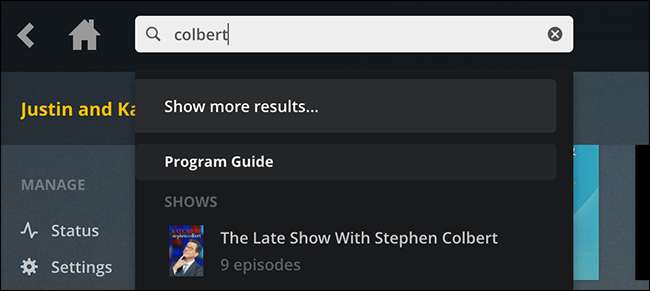
Sie können Ihre bevorstehenden Aufnahmen im Abschnitt Aufnahmezeitplan überprüfen.
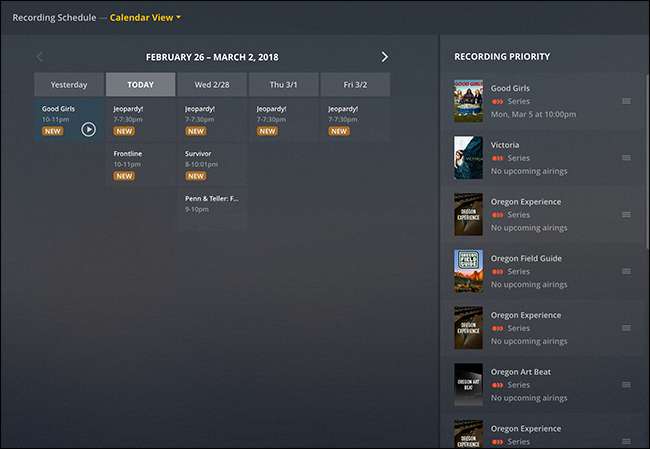
Sie sehen, was wann aufgezeichnet wird, und Sie können priorisieren, welche Shows Priorität haben, indem Sie sie in das rechte Bedienfeld ziehen. Dies ist wichtig, wenn Konflikte auftreten. Überprüfen Sie sie daher von Zeit zu Zeit.
Werbespots automatisch entfernen
Plex unterstützt auch das automatische Entfernen von Werbung aus Ihren Aufnahmen. Dies geschieht mit Comskip, das wir Hier wird die Einrichtung für NextPVR beschrieben . Mit Plex ist dies jedoch erheblich einfacher einzurichten. Gehen Sie einfach zu Einstellungen> Live-TV & DVR und klicken Sie dann auf die Option „DVR-Einstellungen“.
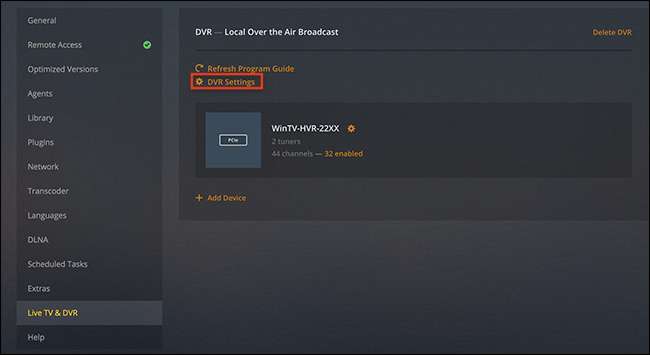
Scrollen Sie nach unten und Sie finden die Option "Werbung entfernen".
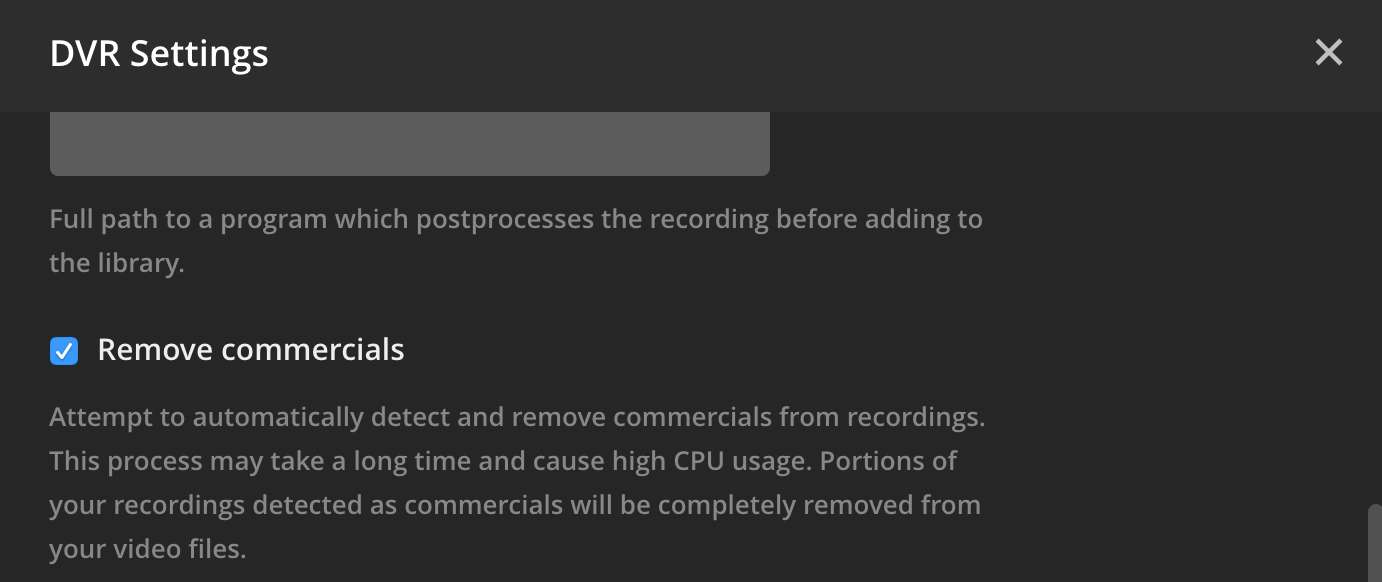
Plex empfiehlt dies nicht jedem , weil es nicht konsistent funktioniert und dazu führen kann, dass Sie Teile einer Show verlieren. Nach meiner Erfahrung mit NextPVR funktioniert Comskip gut und Sie können Dinge konfigurieren, wenn Sie bereit sind, ein wenig zu tauchen. Prüfen Plex 'Leitfaden wo man hinschaut und sich umschaut unser Comskip-Guide für NextPVR einige Tipps.








